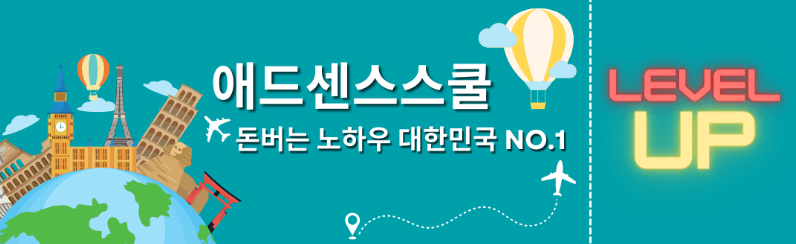
안녕하세요. 인돈사입니다. 오늘은 인기있는 워드프레스 유료테마로 유명한 제네레이트프레스 일명 GP, Generatepress 테마의 수정에 대해서 알아 보려고 합니다. 워드프레스 따라오세요 테마는 NEVE 테마로 이루어져있지만 제가 운영하는 다른 워드프레스들은 GP로 설정되어 있는 것들이 많이 있습니다. 저 뿐 아니라 다른 분들도 GP를 많이 선택하실거라고 생각합니다.
워드프레스 테마를 GP 유료테마로 선택하는 이유
많은 분들이 제네레이트프레스 유료테마로 워드프레스를 시작합니다. 그 이유는 속도도 빠르고 대중성이 있어서 각종 문제나 커스텀을 위한 정보도 많이 있기 때문이라고 생각하는데요, 오늘은 워드프레스 하단에 나오는 저작권 관련 문구를 수정하는 방법에 대해서 알아 도보록 하겠습니다.
워드프레스에 하단(푸터) 부분에 나오는 저작권 문구는 테마에 따라서 쉽게 수정이 되는 경우도 있고 또는 코드를 통해서 수정을 할 수 있는 경우도 있습니다. 워드프레스 GP 유료테마를 사용하는 경우 저작권문구 수정이 쉽고 자유룝게 되는 편입니다.
GP 프리미엄을 사용할때 저작권 문구 수정
GP 프리미엄을 구매해서 사용할 경우 Copyright(저작권) 문구는 쉽게 수정할 수 있습니다. 먼저 워드프레스 관리자 대시보드에 로그인 해 주세요
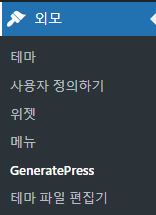
왼쪽에 외모>>GeneratePress 메뉴를 클릭해 줍니다.

오른쪽에 나오는 모듈 중에서 Copyright를 활성화 해 줍니다.
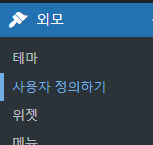
다음은 사용자 정의를 눌러 주세요
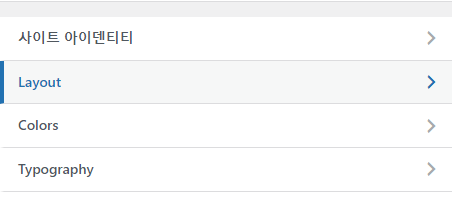
레이아웃을 누르고
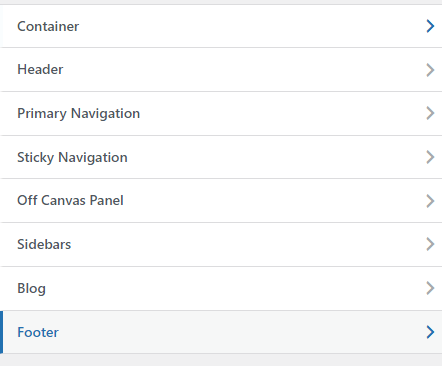
Footer를 눌러 줍니다. 그러면 아래쪽에 Copyright를 수정할 수 있는 항목이 있습니다.
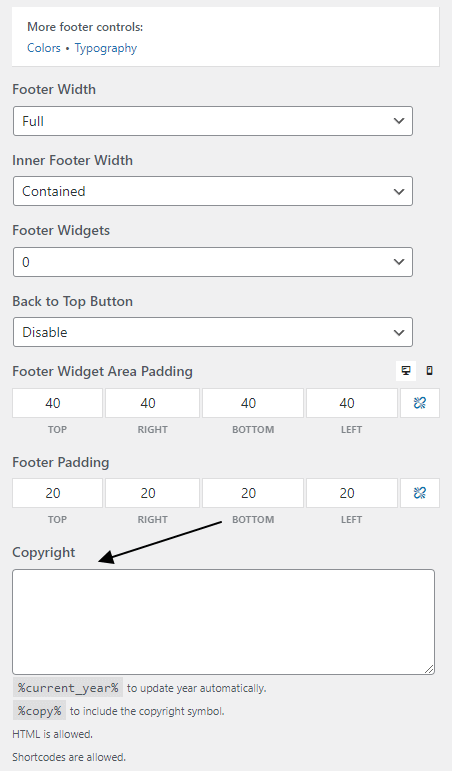
표시해 드린 부분에 카피라이트 문구를 입력하시면 나의 워드프레스 하단의 Copyright 문구가 바뀌는것을 확인 할 수 있습니다.
- %current_year% 이라고 입력하면 연도를 자동으로 입력합니다.
- %copy% 을 입력하면 카피라이트 심볼을 입력합니다.
- HTML과 숏코드입력도 가능합니다.
워드프레스 GP 프리미엄테마에서 저작권문구 수정하는 방법에 대해서 알아보았습니다. 감사합니다.
다른 팁 보기
📌 워드프레스 수익형 블로그 운영 과정에서 알아야 할 개념 두번째 글 (feat. 애드센스 스쿨 레마님)
📌 워드프레스 특성이미지 외부링크 이미지주소 URL로 설정하기 이미지 알트태그 자동설정 SEO 플러그인 FIFU




